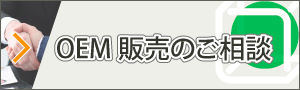PDF Driver V8.0[機能紹介:印刷設定と出力サンプル]
『PDF Driver』をインストールすると、10 個の印刷設定があらかじめ登録されています。
これらの設定に対しては、編集や上書き保存することはできません。
プリインストールされる印刷設定
| 設定名 | 設定内容 |
|---|---|
| 標準 | ダウンサンプリングとフォント埋め込みを行いPDF1.7として出力します。 |
| Default | フォントの埋め込みを行わず、画像は自動(JPEG)圧縮を使用します。 |
| サイズ優先 | 個々の画像について、ダウンサンプリングを行った後、ZLIB(ZIP)圧縮、JPEG 圧縮の双方を試み、サイズの小さいものを選択します(このため、処理速度が遅くなります)。 |
| サイズ優先 (PDF1.5以上) |
サイズの小さなPDF ファイルを作成します。出力に時間がかかる場合があります。またフォントの埋め込みは行いません。 Acrobat/Adobe Reader 6.0 以上で表示できます。 |
| フォント埋め込み | 埋め込み可能なすべてのフォントを埋め込みます。他はDefault の設定に同じです。 |
| プレゼンテーション用 | プレゼンテーション用にAdobe Reader で全画面表示されるPDF を作成します。 |
| 画質優先 (PDF1.5以上) |
画像の画質を優先します。ファイルサイズが大きくなる場合があります。 Acrobat/Adobe Reader 6.0 以上で表示できます。 |
| 見開き表示 (PDF1.5以上) |
2 ページの見開きで表示される設定です。 Acrobat/Adobe Reader 6.0 以上で表示できます。 |
| 透かし付き(極秘) | 用紙最前面に赤い文字で「極秘」の表示を付加します。 |
| 透かし付き(社外秘) | 用紙最背面に対角線上に青い文字で「社外秘」の表示を付加します。 |
出力サンプル
上記「プリインストールされる印刷設定」の表において、「設定名」にリンクが付いている場合は、その設定で出力されたサンプルPDFが表示されます。
サンプルPDFは、Microsoft Wordから印刷されたファイルです。
出力サンプルの表示チェックポイント
- 「サイズ優先」と「画質優先」:2ページ目の画像を拡大表示して画質の違いを見比べてみてください。
- 「Default」と「フォント埋め込み」:1ページ目では、MS明朝、游明朝、游ゴシック、g_えんぴつ楷書の4種類のフォントを使用しています。いずれかのフォントがインストールされていない環境で表示してそれぞれの文字を見比べてみてください。
- 「透かし付き(極秘)」と「透かし付き(社外秘)」:透かしの配置を「最前面」にした場合(「透かし付き(極秘)」)と「最背面」にした場合(「透かし付き(社外秘)」)の表示の違いを見比べてみてください。